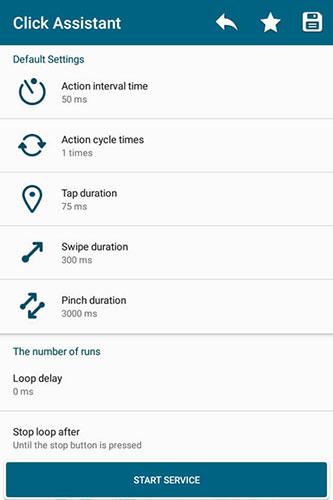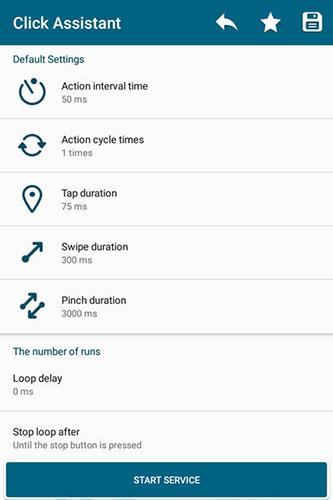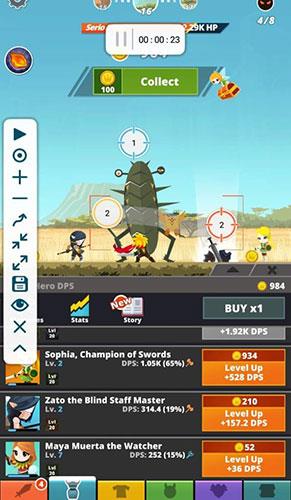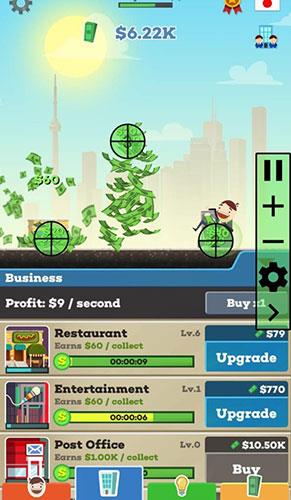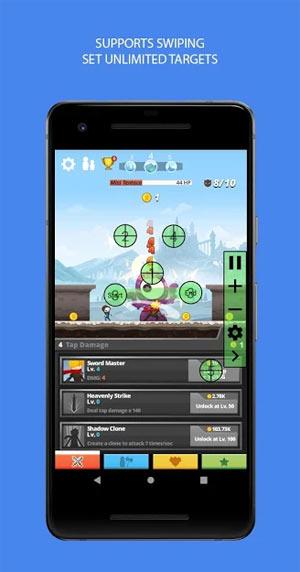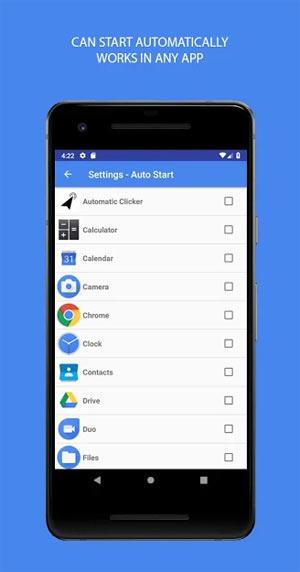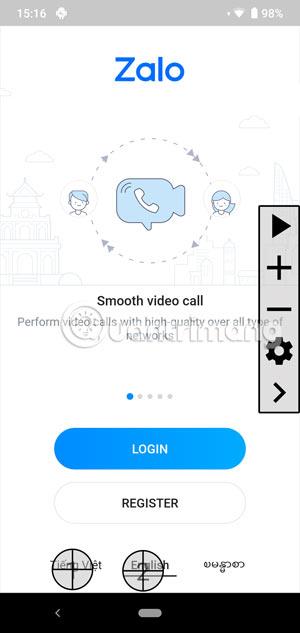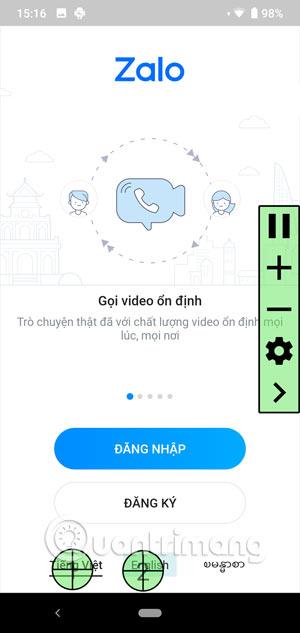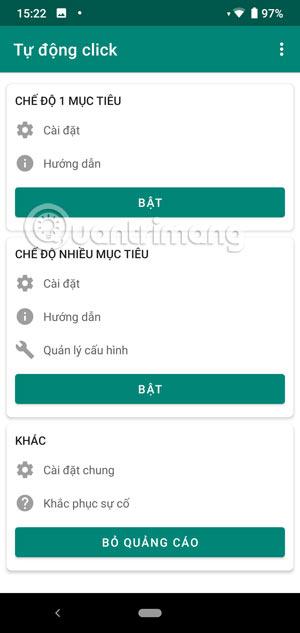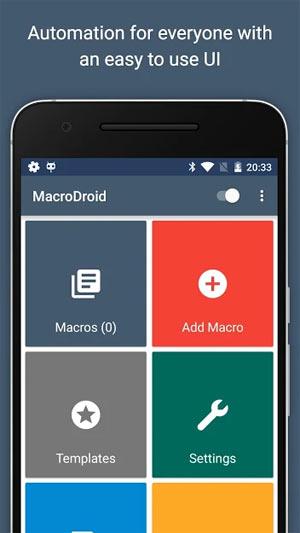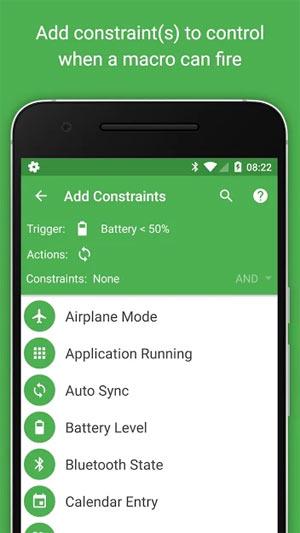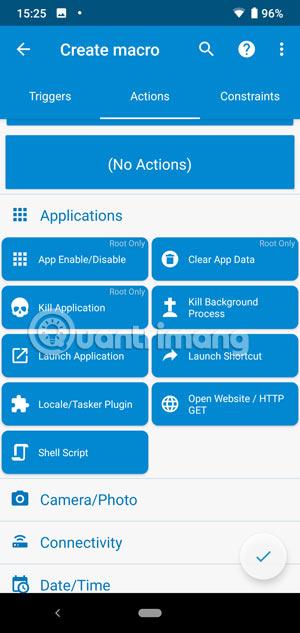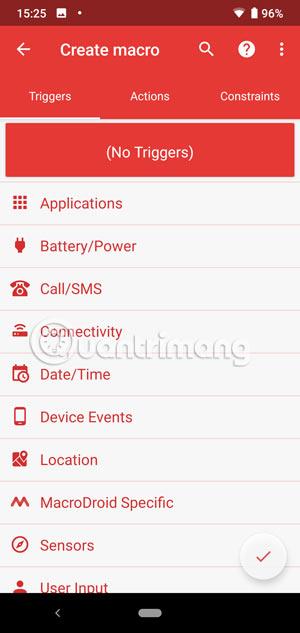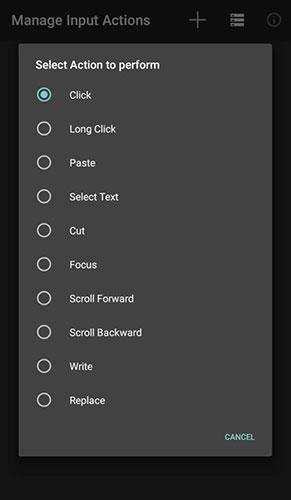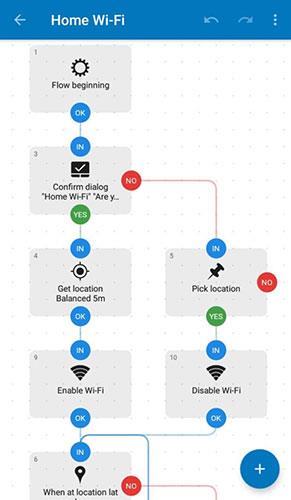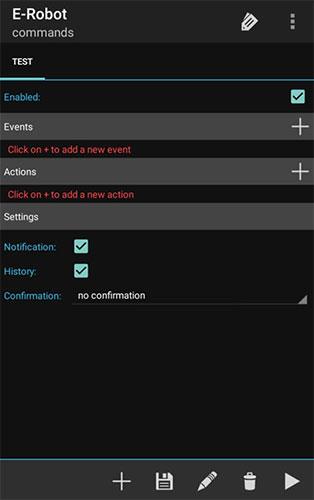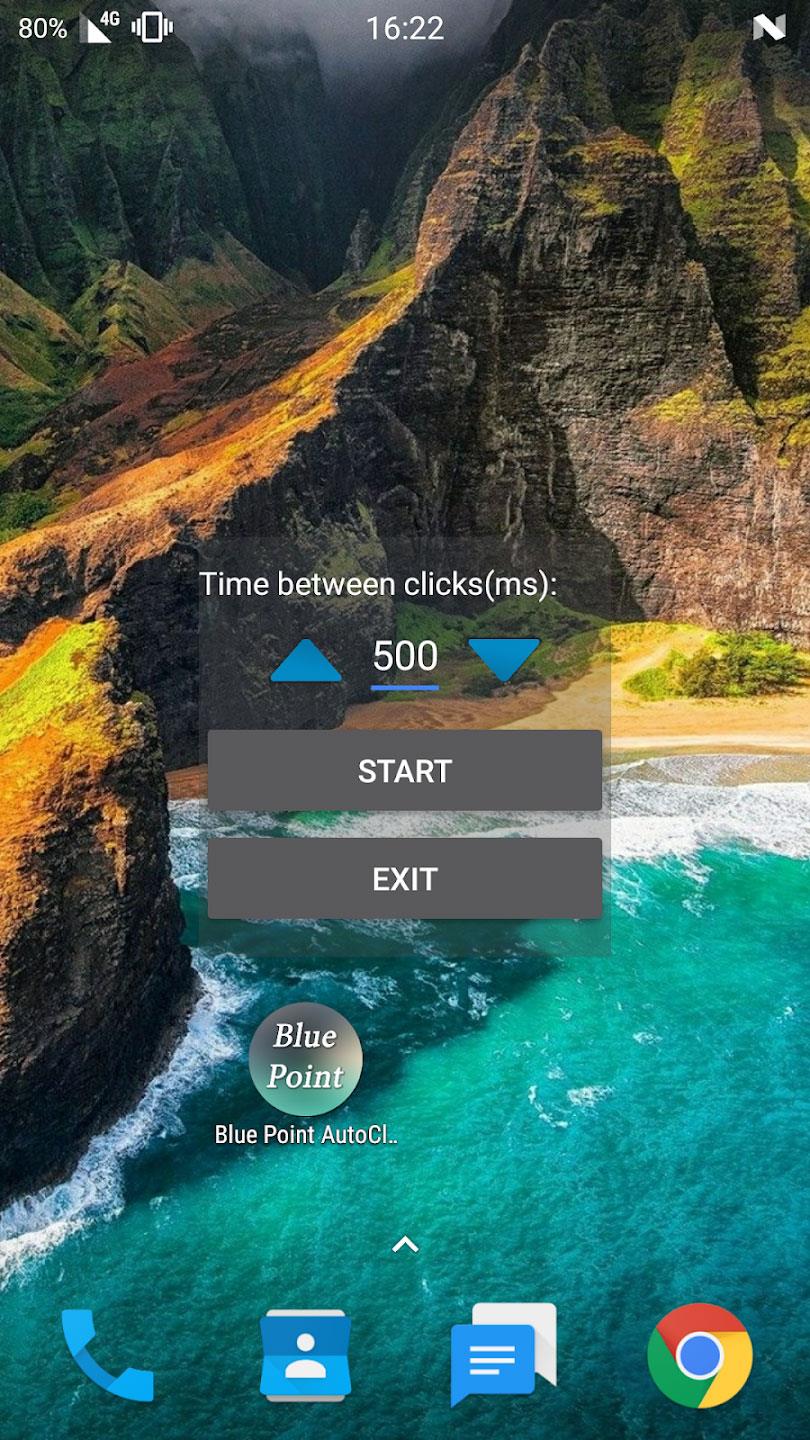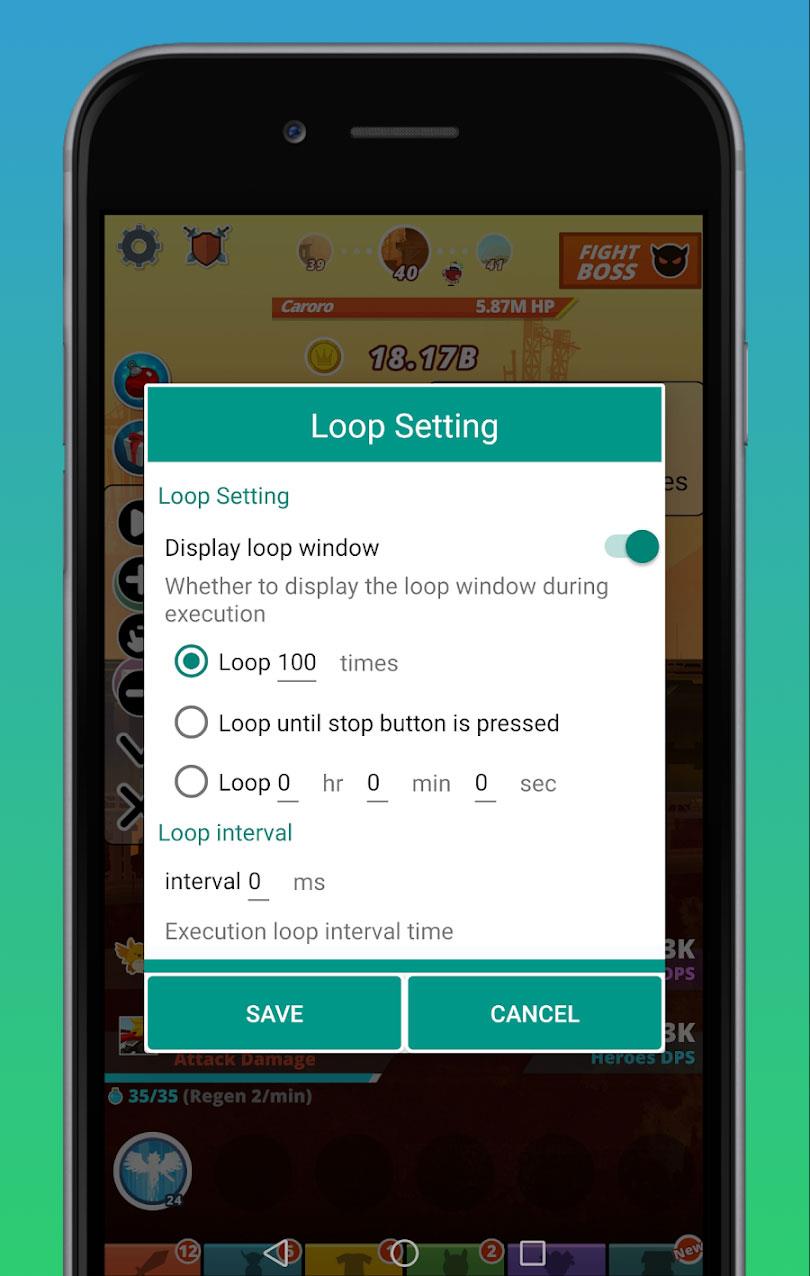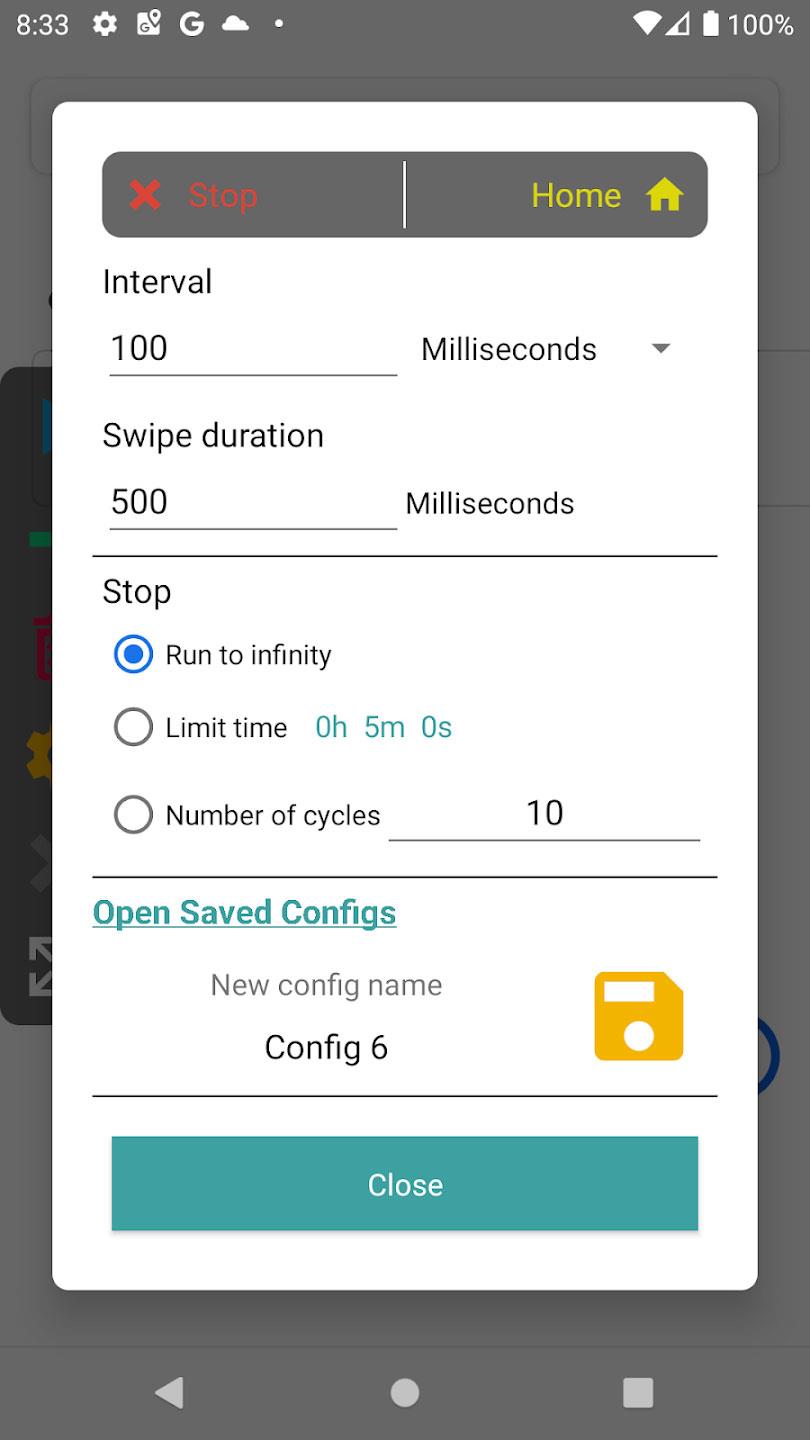Tālrunī ir daudz funkciju vai lietojumprogrammu, kas liek lietotājiem atkārtot savas kustības atkal un atkal. Galvenokārt spēļu spēlēšanai, jo īpaši lauksaimniecībai un monstru medībām.
Vai arī tās var būt darbības, kurām noteiktā pielietojumā ir nepieciešamas atkārtotas kustības ilgu laiku. Tagad jums ir jālūdz palīdzība no lietojumprogrammas Auto Click , šīs lietojumprogrammas palīdzēs iestatīt atkārtotas darbības jūsu ierīcē.
Zemāk Quantrimang nosūtīs jums labāko Auto Click lietojumprogrammu kopsavilkumu un izmantos tās, lai nodrošinātu vislabāko saimniecību visiem lietotājiem.
Populārākās lietojumprogrammas, kas automātiski noklikšķina, lai spēlētu spēles
1. Noklikšķiniet uz Asistents
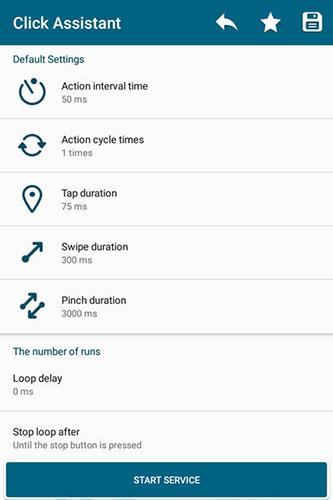
Klikšķu palīga interfeiss
Ilgstoša klikšķināšana vai pieskaršanās ekrānam var izraisīt nogurumu. Izmantojot Click Assistant, varat automatizēt šo darbību un iegūt vairāk laika citu darbību veikšanai.
Klikšķu palīgs ir ārkārtīgi noderīgs rīks, kas palīdz iestatīt automātiskus pieskārienus un žestus ekrānā, lai palīdzētu jums izvairīties no vienmuļā uzdevuma, atkārtoti pieskaroties ekrānam. Izmantojot šo lietotni, varēsiet iestatīt dažādus žestus, lai automatizētu uzdevumus, kuru veikšanai parasti ir nepieciešams atkārtoti pieskarties tiem pašiem ekrāna apgabaliem.
Atšķirībā no vairuma citu Android automātisko klikšķu lietotņu, Click Assistant ietver ne tikai klikšķināšanas automatizāciju, bet arī automātiskās vilkšanas un saspiešanas funkcijas. Varat arī iestatīt intervālu starp šiem žestiem, katras nospiešanas ilgumu un mainīt cilpas ilgumu.
Lai sāktu pievienot žestus, vienkārši pieskarieties pogai "+" iestatījumu joslā. Pieskarieties tik reižu, cik vēlaties, līdz esat pievienojis visus klikšķus, kurus vēlaties atlasīt. Kad tie ir gatavi, varat tos bīdīt uz precīzu ekrāna punktu, kurā vēlaties veikt darbību. Lai noņemtu ierakstus, vienkārši noklikšķiniet uz pogas "-". Atrašanās vietas tiek automātiski saglabātas jūsu profilā, tāpēc katru reizi, kad atverat lietotni, visi jūsu žesti tiks iestatīti vietā, kur tos ievietojāt, tādējādi ietaupīsit jūsu laiku nākotnē.
Turklāt Click Assistant ļaus jums izveidot žestus, kas ietver komandu secības, visu veidu vilkumus un būtībā visas atkārtotas kustības, ko AI var darīt jūsu labā. Neatkarīgi no tā, kādus žestus vai žestus vēlaties pievienot, šī lietotne piedāvā ļoti pilnīgu iestatījumu sadaļu, kurā varat norādīt tādus faktorus kā pieskāriena ātrums, biežums, kā arī pogas izmērs un caurspīdīgums.
Varat arī izveidot pielāgotus profilus, lai tos atvērtu, kad nepieciešams, un netērētu laiku, katru reizi atiestatot žestus. Padariet klikšķu progresu neapturamu un izbeidziet atkārtotus uzdevumus, izmantojot plašās pielāgošanas un automatizācijas iespējas, ko piedāvā Click Assistant.
Šī lietotne ir arī lietotājam draudzīga, un, lai to izmantotu, tālrunis nav jārobot. Varat ielādēt, saglabāt un izmantot skriptus, lai automatizētu savus žestus. Klikšķu palīgs izmanto arī peldošu paneli, lai jūs varētu to pārvaldīt, vienlaikus izmantojot citas lietotnes. Šī funkcija ļauj ērti iestatīt kursora pozīciju tieši vajadzīgajos spēles punktos.
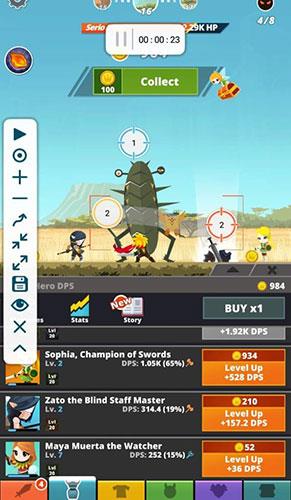
Izmantojiet Click Assistant uz Tap Titans
Click Assistant lielākā priekšrocība ir tā pretatklāšanas funkcija. Lai gan nav skaidrs, vai Click Assistant var piekļūt visām spēlēm, varat iespējot šo funkciju, lai nejauši noklikšķinātu rādiusā, kuru varat pielāgot.
Lejupielādēt Click Assistant
2. QuickTouch
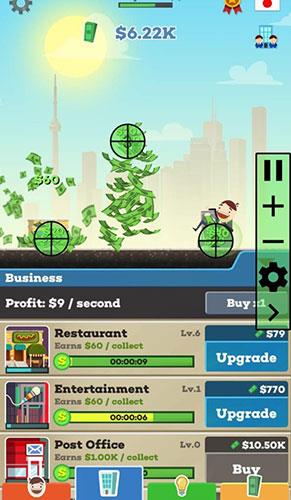
Izmantojiet QuickTouch dīkstāves spēlēs
Lietotājiem ļoti patīk lietotnes, kas atvieglo darbu. It īpaši, ja šīs lietotnes veic funkciju, par kuru jūs nekad neesat domājis, ka jums tas būs nepieciešams. Tieši to dara QuickTouch.
QuickTouch ir vēl viena automātiskā klikšķu lietotne operētājsistēmai Android, līdzīga Click Assistant. Lietojumprogrammai ir arī peldoša vadības josla, tā atbalsta ekrāna vilkšanu, darbojas pilnekrāna lietotnēs un tai nav nepieciešama root piekļuve.
Vienīgais programmējamais automātiskais klikšķis, kam nav nepieciešama sakne, QuickTouch lietotne ļauj iestatīt pieskārienus, vilkumus, knibiņus vai ierakstīt un atskaņot skārienjutīgus ievades datus Android ekrānā bez nepieciešamības tam pastāvīgi pieskarties. QuickTouch uzticami noklikšķinās vai velk jebkurā vietā ekrānā, kuru vēlaties atlasīt, jebkurā jūsu izvēlētā intervālā.
Tas ir īpaši noderīgi mobilajiem spēlētājiem, kuri spēlē spēles, kurām ir nepieciešams pastāvīgi pieskarties, tādējādi palīdzot viegli tikt galā ar atkārtotām darbībām.
Varat izvēlēties, cik ātri vēlaties, lai lietotne nospiestu jūsu vietā, cik ilgi QuickTouch nospiedīs un kopējo laiku, kad tā nospiedīs jūsu vietā. Protams, šis rīks to var izdarīt daudz ātrāk nekā manuāli.
QuickTouch ir pilnībā programmējams, tāpēc varat iestatīt, lai tas pieskaras tikai vienam ekrāna punktam, vai arī varat iestatīt, lai tā spēlētu visu spēli jūsu vietā.
Tāpēc nākamreiz, kad spēlēsit spēli, kas prasa nebeidzamu atkārtojumu, jūs saņemsiet ievērojamu spēles gaitu. Taču ne tikai spēlēšana, bet arī lieliska lietotne tiem, kam nepieciešama papildu palīdzība ar klikšķiem.
Lai gan tam nav daudz papildu funkciju, tas veic labu automatizācijas darbu. Neatkarīgi no tā, vai tas ir ātrs, lēns vai nejaušs pieskāriens, QuickTouch jums to palīdzēs izdarīt.
Turklāt varat pielāgot QuickTouch iestatījumus, lai tie tiktu automātiski palaisti ar citām jūsu lietotnēm. Kamēr jums ir gatava konfigurācija, jums nebūs jāatver QuickTouch, ja vien jums nav jāmaina iestatījumi.
Lejupielādējiet QuickTouch
3. Auto Clicker (automātiskās noklikšķināšanas lietojumprogramma)
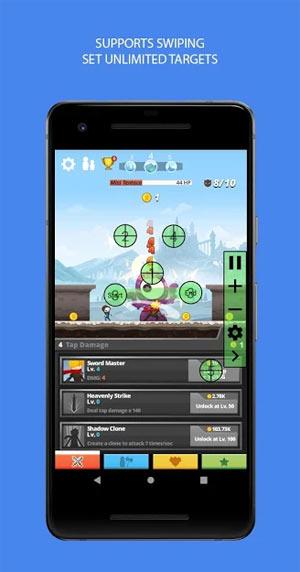
Automātiskais klikšķinātājs automātiski noklikšķinās, piesitīs vai velk jebkurā vietā ekrānā jebkurā jūsu iestatītajā intervālā. Šai Auto Clicker lietojumprogrammai Android ierīcēs nebūs jāiesakās.
Ja jums ir nepieciešama pastāvīga darbība, varat vienkārši piešķirt lietotnes ignorēšanas atļaujas citām lietotnēm, lai tā varētu pārklāties ar citām programmām. Nospiediet to pašu pogu atkārtoti vai nospiediet jebkurā vietā, cik ātri vien iespējams.
SimpleHat komandas lietojumprogramma vienmēr nodrošinās visas funkcijas bez maksas. Ja jūtaties neērti ar reklāmām lietotnē, jauniniet savu pakotni par saprātīgu cenu.
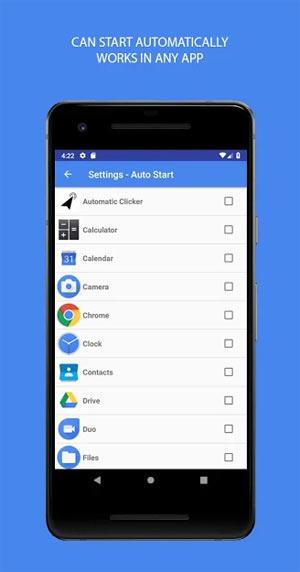
Dažas galvenās Auto Click App funkcijas :
- Katrs klikšķa punkts ir pilnībā programmējams.
- Iestatiet aiztures laiku noteiktām kustībām.
- Viegli saglabājiet un ielādējiet visus ieprogrammētos automātiskās klikšķa iestatījumus.
- Citu funkciju starpā nejauši izveidojiet klikšķu skaitu un klikšķu koordinātas.
Lai izmantotu lietojumprogrammu, lūdzu, piešķiriet atļauju lietojumprogrammai parādīties citās lietojumprogrammās. Pēc tam galvenajā saskarnē noklikšķiniet uz Sākt: atlasiet vairāku mērķu režīmu . Tūlīt parādīsies neliels rīku panelis, kā parādīts zemāk.
Varat nospiest plus zīmi, lai pievienotu klikšķa punktu, tas sekos secībai, pārvietos klikšķa punktu uz pozīciju, kurā vēlaties atkārtoti noklikšķināt. Ja nepārtraukti noklikšķināt tikai vienā punktā, jums vienkārši jāpievieno klikšķa punkts šai vietai.
Tāpat, ja jūsu izmantotajai lietojumprogrammai ir nepieciešami vairāki klikšķi, pievienojiet tik daudz punktu, lai automātiski noklikšķinātu. Pēc tam nospiediet augšējā trijstūra pogu, lai palaistu automātisko klikšķi, protams, klikšķināšanas punkts tiks veikts atbilstoši noklikšķinātā punkta kārtas numuram, pēc tam tas atkārtosies no sākuma.
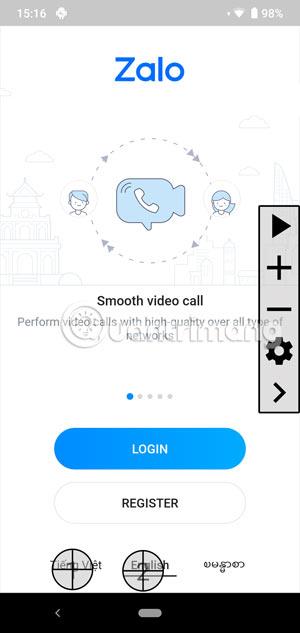
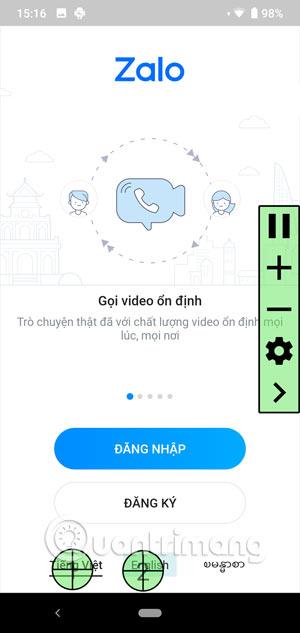
Lejupielādējiet lietotni Auto Clicker Android ierīcēm
4. Automātiskais klikšķis — automātiskais klikšķis
Arī lietojumprogramma, kurai nepieciešama operētājsistēma Android 7.0 vai jaunāka versija, Auto Click palīdz veikt klikšķus un pieskārienus jebkurā ekrāna vietā atbilstoši iestatītajam laikam. Šai lietojumprogrammai nav nepieciešamas root atļaujas, un tā ir piemērota automātiskai noklikšķināšanai, veicot atkārtotus uzdevumus, piemēram, spēlējot spēles.
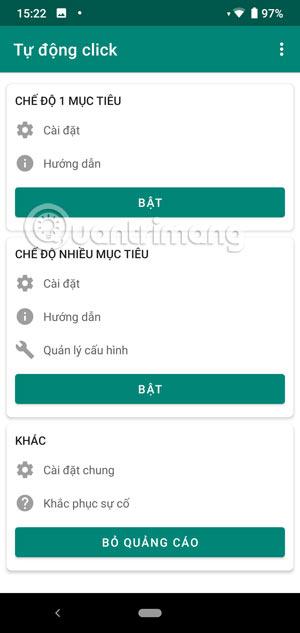
Lai izmantotu lietojumprogrammu Automātiskais klikšķis — Automātiskais klikšķis, jums ir arī jāļauj lietojumprogrammai parādīties virs citām lietojumprogrammām, piemēram, divām iepriekš minētajām lietojumprogrammām. Pēc tam atlasiet Multi-target režīmu un pievienojiet klikšķa punktu, novietojiet klikšķa punktu pozīcijā, kurā vēlaties veikt automātisko klikšķi, un noklikšķiniet uz Sākt.
Turklāt jums būs arī papildu funkcijas, piemēram:
- Atbalsta noklikšķināšanu uz vairākiem punktiem ar dažādiem laika intervāliem
- Iestatiet taimeri klikšķim, lai izslēgtu automātisko
- Saglabājiet un ielādējiet iestatītās konfigurācijas
- Lietotājam draudzīgs interfeiss, viegli lietojams
Lejupielādēt Auto Click — Auto ban for Android
5. MacroDroid
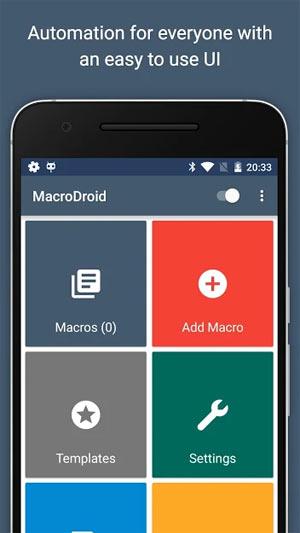
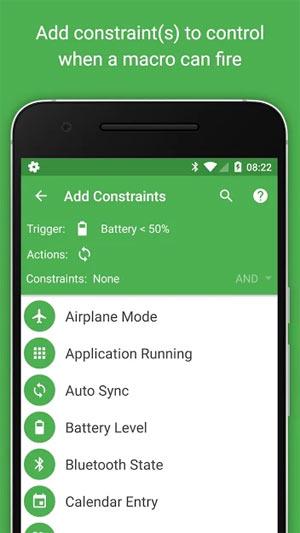
Macro Droid nedaudz atšķiras no iepriekš minētajām lietojumprogrammām, šī lietojumprogramma ļauj lietotājiem automātiski veikt automātiski instalētos uzdevumus pēc saviem ieskatiem. Lai gan nav izvēles automātiskās klikšķināšanas rīka, piemēram, iepriekš minētā lietojumprogramma Auto-click.
Varat izmantot MacroDroid, lai veiktu automātiskus uzdevumus, piemēram: Ieslēdziet Wi-Fi vai datu savienojumu, kad palaižat lietojumprogrammu, sakratiet ierīci, lai augšupielādētu jaunākos fotoattēlus pakalpojumā Facebook, samazinātu akumulatora enerģijas patēriņu, automātiski ieslēgtu akumulatora taupīšanas režīmu vai samazinātu ekrāna spilgtumu. .
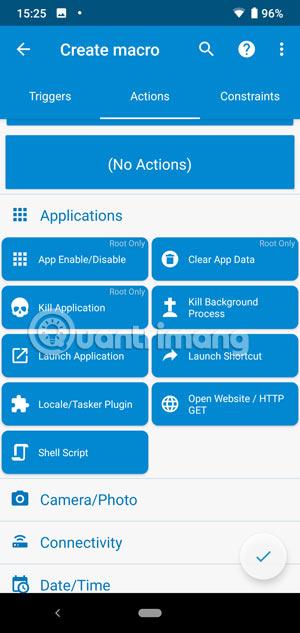
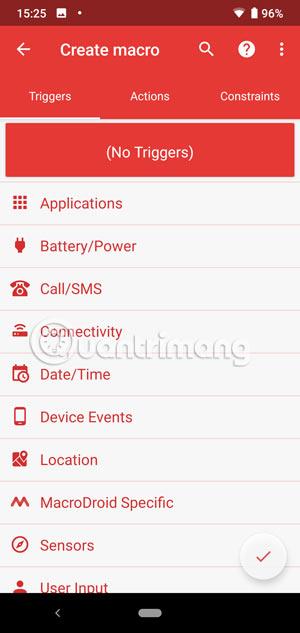
Lai lietojumprogramma darbotos, palaidiet lietojumprogrammu un atlasiet uzdevumu, kuru vēlaties automatizēt. Pēc tam atlasiet Pievienot makro, šeit būs tādi vienumi kā darbības, aktivizētāji un ierobežojumi . Šie vienumi palīdzēs automatizēt tālāk norādītos ērtības uzdevumus.
Trigeri: makro Droid nodrošina vairāk nekā 70 aktivizētājus, lai palaistu makro. Tas varētu būt ierīces statusa automātiska aktivizēšana (akumulatora līmenis, lietojumprogrammu palaišana vai aizvēršana...). Aktivizējiet savienojumu (Bluetooth, Wifi...), aktivizējiet sensorus (vibrācijas, spilgtuma...).
Darbības: jums būs vairāk nekā 100 dažādas darbības, kuras parasti aktivizējat manuāli, piemēram, ierīces savienošana ar Bluetooth vai Wifi, skaļuma līmeņa izvēle, Google virtuālā asistenta komandēšana. Iestatiet modinātāju, aptumšojiet ekrānu un veiciet citas darbības.
Ierobežojumi: izvēles ierobežojuma uzdevumi, kas tiek veikti tikai vēlamajā laikā. Piemēram, pieņemsim, ka dzīvojat netālu no darba, bet vēlaties izveidot savienojumu ar uzņēmuma Wi-Fi tikai darba dienās. Varat izvēlēties Ierobežojumus, lai izvēlētos laiku vai savienojuma dienu, kurā lietojumprogramma jūsu vietā izveidos savienojumu ar korporatīvo Wi-Fi. Ierobežojumi sniedz jums daudzas iespējas, piemēram, akumulatora uzlādes līmeni, pievienotās ierīces...
Izmantojot automātiskās noklikšķināšanas lietojumprogrammas, automātiskās klikšķināšanas lietojumprogrammas operētājsistēmā Android iepriekš. Spēlējot spēles, izmantojot aplikācijas vai citus ierīcē pieejamos uzdevumus, jums nebūs daudz jādara.
Lejupielādējiet MacroDroid operētājsistēmai Android
6. AutoInput
AutoInput ir vēl viens Android automātiskais klikšķis, kura darbībai nav nepieciešama sakņota ierīce. Tomēr ir āķis. Ierīcē būs jāinstalē Tasker, jo tas ir tikai šīs lietojumprogrammas spraudnis.
Tātad, lai pilnībā izmantotu šo lietojumprogrammu, jums ir jāsaprot dažādās Tasker konfigurācijas un to darbība. Pēc abu lietotņu lejupielādes atveriet Iestatījumi > Pieejamība , iespējojiet AutoInput un Tasker.
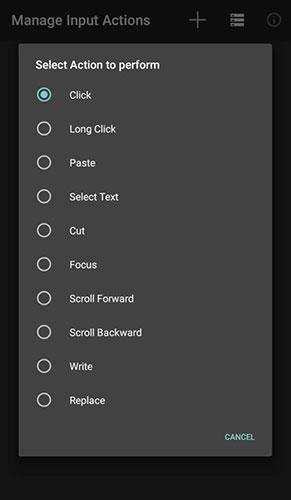
AutoInput
Lai gan Tasker nav bezmaksas, labās ziņas ir tādas, ka varat izmēģināt lietotni divas nedēļas, lai pārbaudītu spraudni. Ir pieejams arī 7 dienu automātiskās ievades izmēģinājums, lai jūs varētu būt pārliecināts, vai tas ir tas, kas jums nepieciešams.
Kopumā lietotnes spraudnis saņem lielu atzinību no lietotājiem, un mēs esam pārliecināti, ka arī jums tas patiks. Lai gan iemācīties izmantot automātisko ievadi var būt diezgan sarežģīti, tiklīdz būsiet iepazinies ar lietām, tā būs jaudīga lietojumprogramma lietošanai.
Lejupielādējiet automātisko ievadi operētājsistēmai Android
7. Automatizēt
Šī lietojumprogramma ļauj savienot dažādus blokus blokshēmā, lai sasniegtu vēlamo. Lai gan tas patiesībā var nebūt Android automātiskais klikšķis, tikai ar dažām kombinācijām varat to viegli pārvērst par automātisko klikšķinātāju.
Automatizēšana ir noderīga dažādām tālruņa funkcijām, it īpaši, ja vēlaties iestatīt laiku vai izveidot grafiku, kas noteiktā laikā aktivizēs precīzus klikšķus. Lai gan ir viegli iestatīt Android, lai automatizētu dažas lietas, varat arī ātri atvērt lietotnes un veikt daudzas funkcijas.
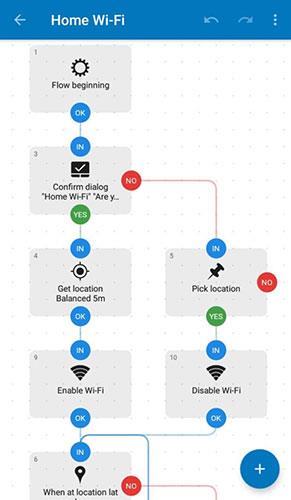
Automatizēt
Makro izveide ierīcē ir lielisks veids, kā automātiski palaist citu lietotni un pēc tam viegli veikt noteiktas darbības. Lieliska lieta šajā lietotnē ir tā, ka tā ir pilnīgi bez reklāmām, un premium versija ļauj izmantot vairāk nekā 30 blokus, kas ir diezgan ērti lielākajai daļai lietotāju.
Lejupielādējiet programmu Automate Android ierīcēm
8. E-Robots
E-Robot ir automatizācijas lietojumprogramma, kas ļauj jūsu ierīcei automātiski izpildīt komandas. Veidojot komandu, varat norādīt, kura darbība jāizpilda, kad notiek noteikts notikums. Šī lietojumprogramma ir alternatīva citiem līdzīgiem risinājumiem uzdevumu automatizēšanai, profilu apstrādei utt., piemēram, Tasker, AutomateIt, Llama, Locale, Profiles utt.
Pats iespaidīgākais ir tas, ka E-Robot ir daudz funkciju, kuras tas var modificēt un veikt. Izmantojot vairāk nekā 170 pasākumus un 150 darbības, ko varat rediģēt, lietotnes E-Robot iespējas ir šķietami bezgalīgas.
Neatkarīgi no tā, vai vēlaties palaist lietojumprogrammas dažādās vietās, WiFi tīklos vai dažādos laikos, E-Robot var viegli tikt galā ar to visu. Ja raizējaties par to, vai programma darbojas efektīvi, ir ekrāns, kurā varat pārbaudīt tās veiktspēju.
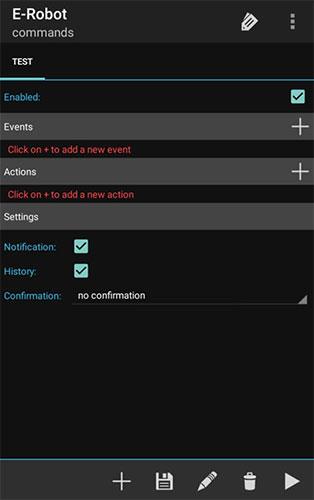
E-Robot aplikācija
Lietojumprogrammai nav nepieciešami daudz resursu, jo tā var darboties operētājsistēmā Android 4.0 un jaunākās versijās. E-Robot var arī palaist Javascript un trešo pušu atbalstu, piemēram, profila aktivizēšanu, darbību spraudņus un Ipack ikonas.
Galvenās E-Robot funkcijas ietver:
- Vairāk nekā 170 notikumu veidu (atkarībā no atrašanās vietas, lietotnēm, plānošanas utt.)
- Vairāk nekā 150 darbību veidu
- Apstākļus var izmantot gan pasākumiem, gan akcijām
- Mainīgie un izteiksmes
- Izpildiet un novērtējiet JavaScript
- Pozicionēšana, pamatojoties uz šūnu, ģeogrāfiskajām koordinātām vai WiFi tīklu
- Komandu izpildi var aktivizēt notikumi vai manuāli izmantojot īsinājumtaustiņus
- Lai izpildītu komandu, var iestatīt manuālu apstiprinājumu
- Darbojas lieliski, ir jāpārbauda veiktspējas ekrāns
- Pilnas dublēšanas un atjaunošanas iespējas
- Saglabājiet vēsturi un atkļūdojiet komandu izpildi
- Trešās puses atbalsts: iespējojiet Elixir 2 profilu, valodas darbības spraudni, Ipack ikonu
Lejupielādējiet E-Robot operētājsistēmai Android
9. Zilais punkts
Blue Point — lietotne Auto Clicker ir lielisks veids, kā automātiski noklikšķināt uz tālruņa displeja ekrāna. Ar Blue Point jūs varat optimizēt viedtālruņa lietošanu ar konkrētiem iestatījumiem, var regulēt spiešanas intensitāti un atkārtojumu skaitu.
Atstājiet lietojumprogrammu Blue Point — Auto Clicker atvērtu tālruņa ekrānā, kurā vēlaties to aktivizēt. Cik bieži vēlaties, lai Blue Point — Auto Clicker veiktu uzdevumus atlasītajā lietojumprogrammā, ir atkarīgs no jums.
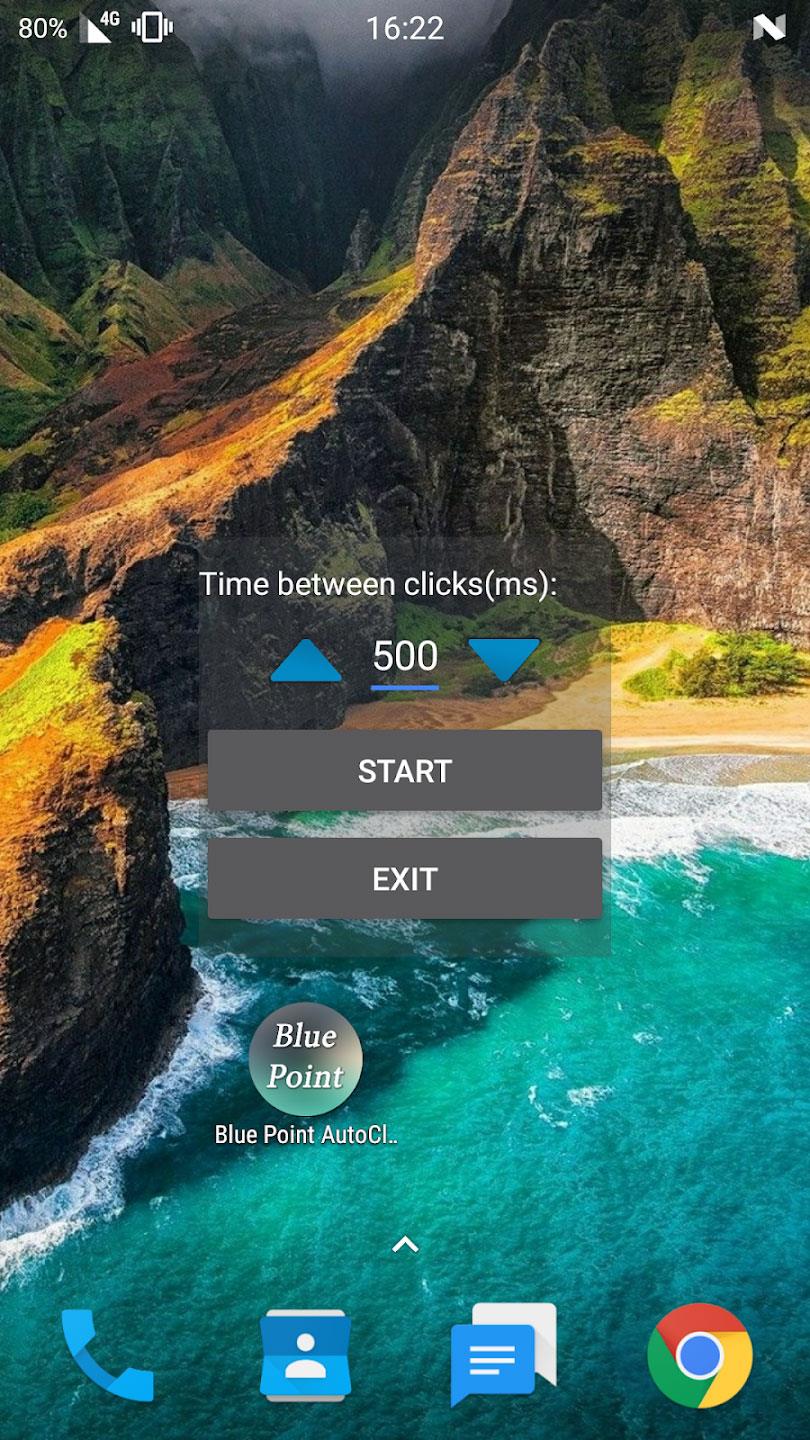
Zilais punkts
Pēc tam zem pogas Sākt atlasiet programmu, kuru vēlaties izmantot, un veiciet dubultklikšķi uz tās — vairs netērējiet savu laiku šiem nogurdinošajiem darbiem! Tas ietaupīs jūsu laiku un enerģiju, ļaujot jums koncentrēties uz svarīgākām lietām.
Izlases apgabalā varat saglabāt konfigurācijas un vēlāk tās izmantot atkārtoti. Iepriekš saglabātas darbību secības atlase ir nepieciešama tikai tad, ja vēlaties darbību izmantot atkārtoti.
Lejupielādējiet Blue Point operētājsistēmai Android
10. Spēļu meistars
Šī ir slavenākā spēļu automātu klikšķu lietojumprogramma. Spēles meistaru var izmantot jebkurā spēlē. Turklāt šim automātiskajam klikerim ir arī lietotājam draudzīgs interfeiss.
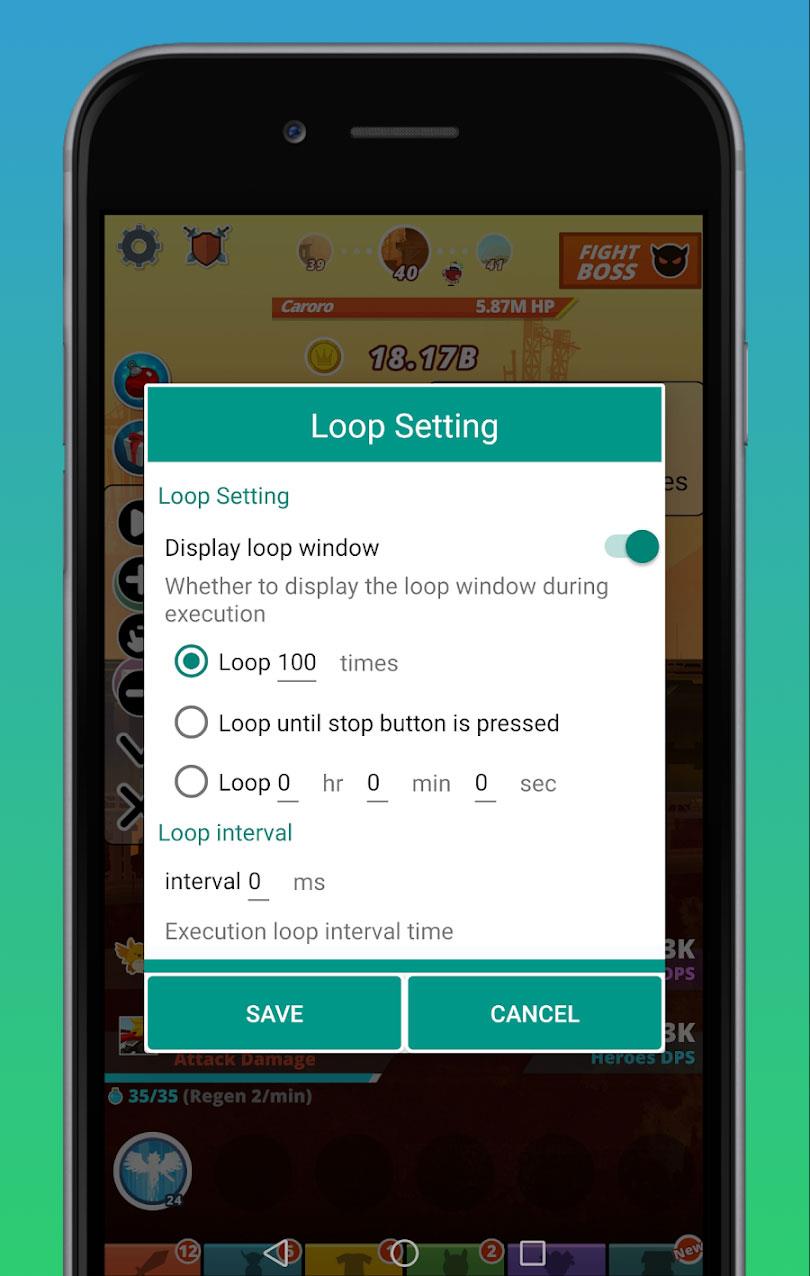
Spēles meistars
Vispirms ierakstiet visus savus žestus, nospiežot pogu “Ierakstīt”. Jebkurā laikā varat iestatīt pieskārienu laiku un garumu. Kontaktpersonas var paslēpt vai parādīt jebkurā laikā. Pēc tam, ja nepieciešams, mainiet klikšķu biežumu. Izmantojot šīs lietojumprogrammas galveno funkciju, varat norādīt un noklikšķināt uz noteiktiem ekrāna apgabaliem. Turklāt lietotnes lietošanas laikā ir vieglāk pārslēgties starp bezsaistes spēlēm.
Kopumā Game Master programmatūras veiktspēja ir diezgan perfekta. Tomēr dažos īpašos gadījumos programma var avarēt un laiku pa laikam restartēties.
Lejupielādējiet Game Master operētājsistēmai Android
11. Auto Clicker Lite
Ja automātisko peles klikšķini vēlaties izmantot tikai reizēm, var būt noderīga populāras programmatūras vienkāršota versija, kas ļauj ierakstīt peles klikšķus un pēc tam tos atkārtot.
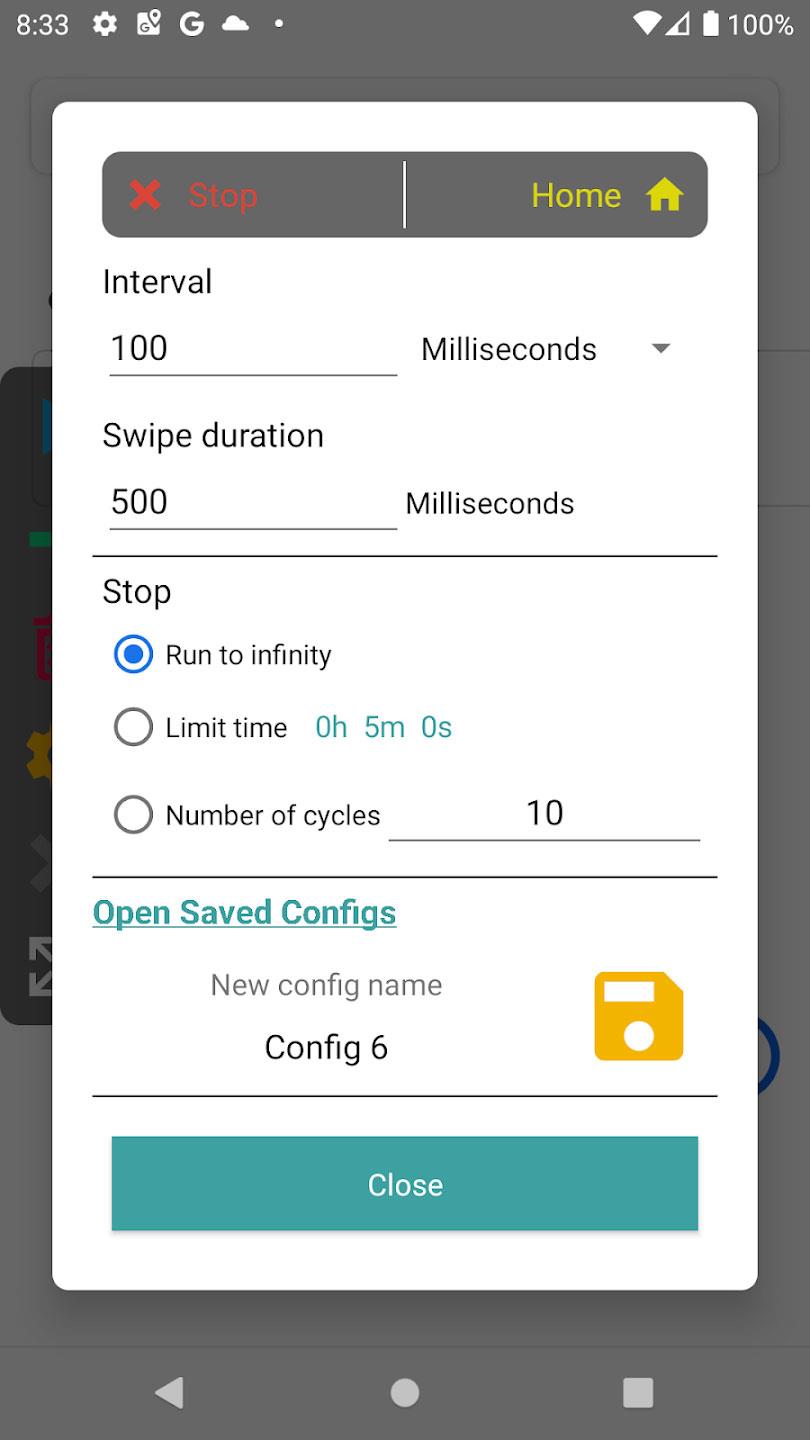
Auto Clicker Lite
Auto Clicker Lite atbalsta vairāk nekā 20 valodas, lai jūs varētu izvēlēties valodu savai lietojumprogrammai. Iestatiet punktus, noklikšķinot uz kartes un pielāgojot visus iestatījumus. Tomēr pastāv ierobežojumi cik reižu ciklu var atkārtot un tā ilgums.
Šo lietotni ir ļoti viegli lietot, lietotāja interfeisa dizains ir labs, un funkcionalitāte ir arī diezgan laba.
Lejupielādējiet Auto Clicker Lite operētājsistēmai Android
Iepriekš ir dažas no labākajām automātiskās klikšķināšanas lietojumprogrammām Android ierīcēm. Tie nav ideāli, taču tie palīdzēs jums paveikt darbu. Atrodiet iespēju, kas vislabāk atbilst jūsu vajadzībām!